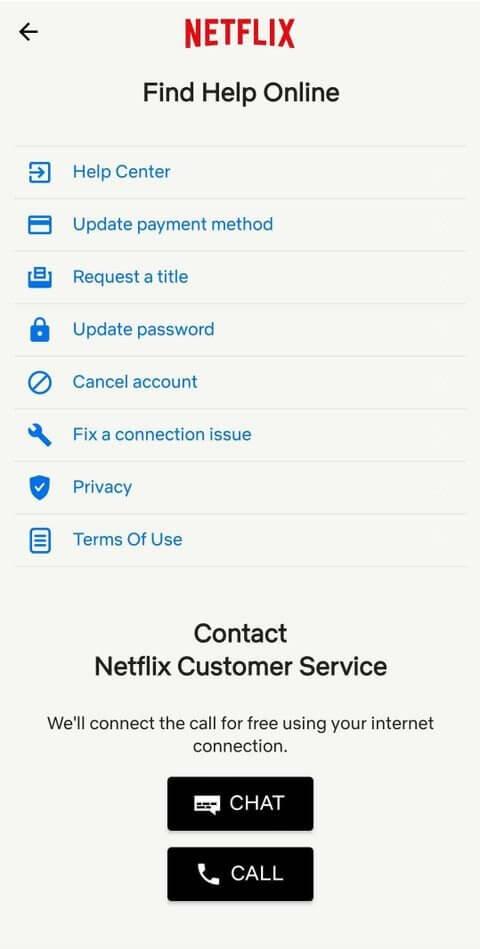Τα Windows 11 μπορούν να χειριστούν πολλές διαφορετικές καταστάσεις ενέργειας. Δείτε πώς μπορείτε να ελέγξετε την κατάσταση ισχύος που υποστηρίζεται σε έναν υπολογιστή με Windows 11 που μπορεί να χρησιμοποιηθεί.
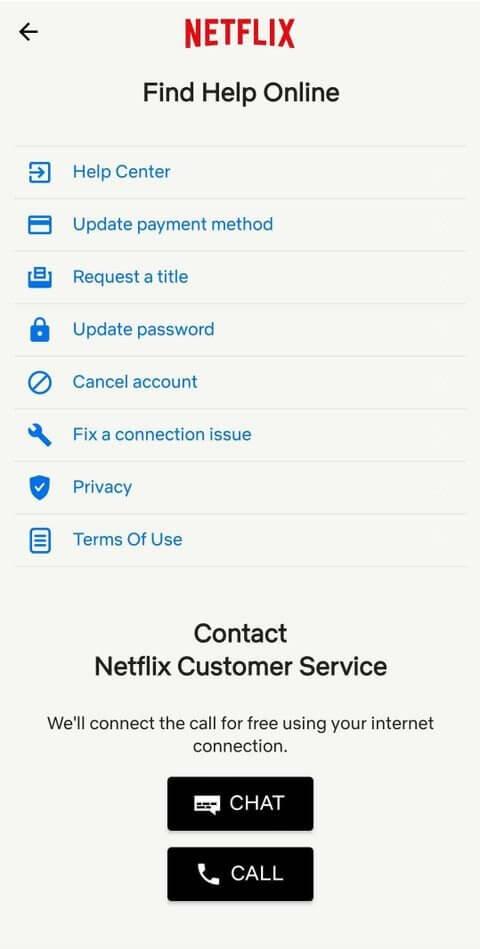
Οι περισσότεροι χρήστες υπολογιστών γνωρίζουν τις κοινές καταστάσεις τροφοδοσίας όπως On, Off, Sleep και Hibernate. Ωστόσο, οι υπολογιστές μπορούν να χειριστούν την τροφοδοσία με πολλούς τρόπους. Η κατανόηση αυτών των καταστάσεων ισχύος μπορεί να σας βοηθήσει να κατανοήσετε πώς λειτουργεί ο υπολογιστής σας και να σας παρέχει μερικούς πιο χρήσιμους τρόπους χρήσης του υπολογιστή σας.
Ωστόσο, δεν είναι διαθέσιμες όλες οι καταστάσεις τροφοδοσίας στον υπολογιστή. Πρέπει να ελέγξετε τη διαθέσιμη κατάσταση ισχύος με βάση το υλικό.
Πώς να ελέγξετε τη διαθέσιμη κατάσταση ισχύος στα Windows 11
Μπορείτε να βρείτε τις διαθέσιμες καταστάσεις τροφοδοσίας στον υπολογιστή σας χρησιμοποιώντας τη γραμμή εντολών.
- Κάντε κλικ στο μενού Έναρξη, πληκτρολογήστε cmd , τοποθετήστε το δείκτη του ποντικιού στη Γραμμή εντολών και επιλέξτε Εκτέλεση ως διαχειριστής .
- Πληκτρολογήστε την ακόλουθη εντολή και πατήστε Enter :
powercfg /availablesleepstates
Θα δείτε δύο λίστες καταστάσεων ισχύος. Το ένα είναι η λίστα των υποστηριζόμενων κρατών εξουσίας, το άλλο είναι τα μη υποστηριζόμενα κράτη εξουσίας.

Όλες οι καταστάσεις ισχύος των Windows 11
S0: Κατάσταση εργασίας
Το S0 αντιπροσωπεύει την κατάσταση εργασίας. Αυτή είναι η κατάσταση του υπολογιστή όταν μπορείτε να τον χρησιμοποιήσετε.
S0 Αδράνεια χαμηλής κατανάλωσης: Ύπνος (Σύγχρονη Αναμονή)
Το Modern Standby είναι μια αναβάθμιση στο μοντέλο πηγής S3. Σας επιτρέπει να ενεργοποιείτε συσκευές πιο γρήγορα από το S3, παρέχοντας μια απρόσκοπτη εμπειρία όταν χρησιμοποιείτε μια σύγχρονη συσκευή. Αυτή η λειτουργία υποστηρίζεται συνήθως στο System on Chip (SoC). Ωστόσο, εξακολουθούν να υπάρχουν εξαιρέσεις. Εάν ο υπολογιστής σας υποστηρίζει τη λειτουργία αδράνειας χαμηλής κατανάλωσης S0, δεν θα υποστηρίζει τη λειτουργία S1, S2 ή S3.
S1, S2, S3: Κατάσταση ισχύος ύπνου
Η κατάσταση "Sleep" είναι όπου ένα ή περισσότερα στοιχεία του υπολογιστή απενεργοποιούνται ή μεταβαίνουν σε λειτουργία χαμηλής κατανάλωσης.
Η κατάσταση αναστολής λειτουργίας S1 σταματά τη CPU, τα υπόλοιπα εξαρτήματα απενεργοποιούνται ή συνεχίζουν να λειτουργούν σε λειτουργία χαμηλής κατανάλωσης και η RAM διατηρεί την ισχύ.
Η κατάσταση αδράνειας S2 σταματά να παρέχει τροφοδοσία στην CPU, άλλα εξαρτήματα απενεργοποιούνται ή συνεχίζουν να λειτουργούν σε λειτουργία χαμηλής κατανάλωσης και η RAM διατηρεί την ισχύ.
Το S3 είναι μια κατάσταση αναμονής όπου η CPU δεν έχει ισχύ, αλλά η RAM διατηρεί την ισχύ και την ανανεώνει με χαμηλό ρυθμό. Άλλα στοιχεία υλικού, όπως οι σκληροί δίσκοι και οι ανεμιστήρες θα σταματήσουν προσωρινά να λειτουργούν.
Η συσκευή σας μπορεί επίσης να υποστηρίζει τη λειτουργία "Hybrid sleep". Εδώ, μπορείτε να αποθηκεύσετε αυτήν τη συνεδρία. Εάν ο υπολογιστής χάσει την τροφοδοσία του ενώ βρίσκεται σε κατάσταση αναστολής λειτουργίας, μπορείτε να συνεχίσετε αυτό που μόλις σταματήσατε.
S4: Αδρανοποίηση
Αυτή η λειτουργία είναι διαφορετική από την αναστολή λειτουργίας, επειδή η αδρανοποίηση αποθηκεύει τα περιεχόμενα της μνήμης RAM και την κατάσταση του λειτουργικού συστήματος στον σκληρό δίσκο και απενεργοποιεί την τροφοδοσία όλων των συνδεδεμένων συσκευών. Όταν ενεργοποιείτε ξανά τον υπολογιστή σας, μπορείτε να ξεκινήσετε απευθείας την εργασία από το σημείο που σταματήσατε πριν πάτε σε αδρανοποίηση.
S5: Κατάσταση Soft Off Power
Το S5 είναι η κατάσταση "soft off". Μόνο εξαρτήματα όπως το κουμπί λειτουργίας έχουν μια στάλα ρεύματος. Κανένα άλλο στοιχείο δεν αντλεί ισχύ σε αυτήν την κατάσταση και ο υπολογιστής δεν εκτελεί υπολογιστικές εργασίες.
G3: Μηχανική απενεργοποίηση
Κατάσταση τερματισμού λειτουργίας είναι επίσης η κατάσταση όπου ο υπολογιστής είναι εντελώς απενεργοποιημένος όπως στο S5. Ωστόσο, η παροχή ρεύματος αφαιρείται εντελώς μέσω μηχανικού διακόπτη. Δεν υπάρχει τροφοδοσία σε κανένα στοιχείο υλικού, συμπεριλαμβανομένου του κουμπιού λειτουργίας. Αυτή η κατάσταση είναι συνήθως απαραίτητη μόνο όταν θέλετε να αποσυναρμολογήσετε τον υπολογιστή. Σημειώστε ότι το ρολόι πραγματικού χρόνου μπορεί να συνεχίσει να λειτουργεί χρησιμοποιώντας μια μικρή μπαταρία.
Παραπάνω είναι τα πράγματα που πρέπει να γνωρίζετε σχετικά με την κατάσταση ισχύος στον υπολογιστή σας . Ελπίζω το άρθρο να είναι χρήσιμο για εσάς.